 Календарь
Календарь
С Календарем Вы не пропустите ни одной встречи. Вы легко справитесь со всеми задачами даже при плотном графике, создавая разные календари и управляя ими из одного приложения.
Создание событий. Нажмите ![]() , чтобы добавить новое событие, или дважды нажмите в любой части ячейки дня. Чтобы пригласить участника, дважды нажмите событие, нажмите раздел «Добавить участников», затем введите адрес электронной почты. Календарь сообщит, когда на Ваше приглашение ответят.
, чтобы добавить новое событие, или дважды нажмите в любой части ячейки дня. Чтобы пригласить участника, дважды нажмите событие, нажмите раздел «Добавить участников», затем введите адрес электронной почты. Календарь сообщит, когда на Ваше приглашение ответят.

Просмотр всех или некоторых календарей. Нажмите кнопку «Календари», чтобы отобразить список всех Ваших календарей; нажмите на те календари, которые Вы хотите отображать в окне.
Спросите Siri. Произнесите, например: «Назначь встречу Михаилу в девять часов утра».
Календарь для каждого дела. Создавайте отдельные календари — например, для домашних дел, работы и учебы — и выделяйте их разными цветами. Чтобы создать календарь, выберите «Файл» > «Новый календарь», затем нажимайте на каждый календарь правой кнопкой мыши, чтобы выбрать цвет.
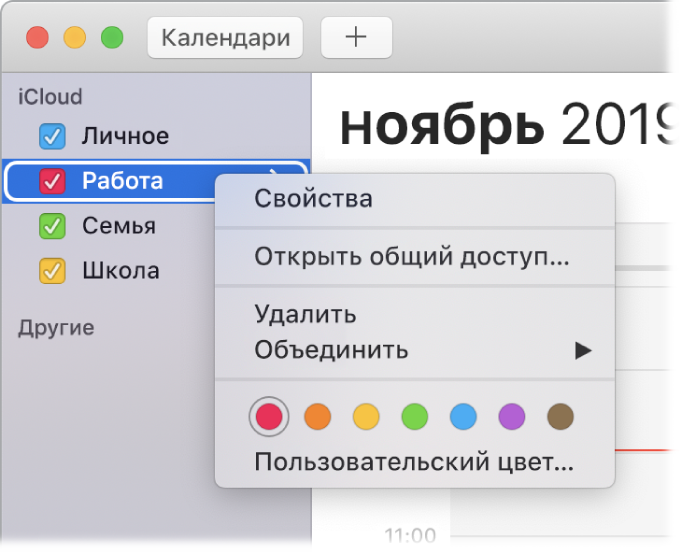
Передавайте данные на другие устройства и другим пользователям. Когда у Вас выполнен вход в iCloud, Ваши календари синхронизируются на всех Ваших компьютерах Mac, устройствах iOS, iPadOS и Apple Watch. Также можно открывать общий доступ к календарям другим пользователям iCloud.
Использование Touch Bar. Коснитесь кнопки «Сегодня», чтобы просмотреть или изменить события на сегодня, или воспользуйтесь бегунком для выбора месяца (в прошлом или будущем).

Выберите событие в Календаре и касайтесь кнопок, чтобы выбрать календарь для события, просмотреть подробные сведения о событии, изменить время или место, добавить или удалить участников.

Совет. Если добавить местоположение к событию, Календарь покажет карту, примерное время в пути, время, когда пора выходить, и даже прогноз погоды. С усилием нажмите событие в Календаре, чтобы показать подробности.
Подробнее. См. Руководство пользователя приложения «Календарь».